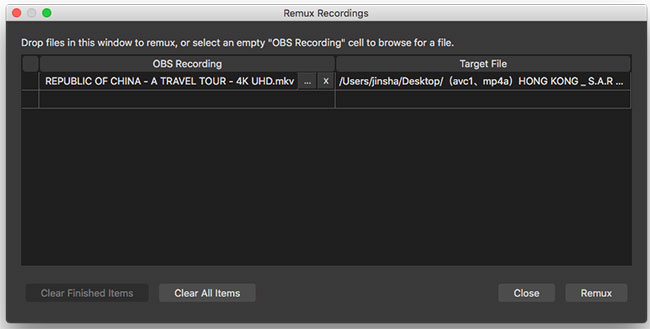MKV auf dem Mac in MP4 umwandeln (Ohne Qualitätsverlust)
 99
99
 0
0
MKV ist beliebte hochwertige Videoformat, das Video, Audio, Bild oder Untertitelspuren in einer Datei speichern kann. Aber man sieht die Datei auf den Apple-Geräten nicht an und die meisten Video Editor unterstützt nicht das Format MKV.
Um die Situation zu verbessern, wandeln sie MKV auf dem Mac in MP4 um. Zwar es viele Online Sites und Anleitungen dazu gibt, aber die meisten Anweisungen sind tatsächlich etwas verwirrend. Denn es listet viele Werkzeuge auf und stellt nicht vor, welche entspricht welcher Situation.
In der Tat sind MKV und MP4 Container. Meistens kann man MKV einfach in MP4 remuxen. Das heißt, man ändert nur das Containerformat, ohne etwas anderes zu konvertieren oder zu ändern.
MKV in MP4 mit OBS remuxen - Schnell und keinen Qualitätsverlust
Ich vermute, dass manche Leute, die MKV in MP4 konvertieren möchten, die MKV-Datei tatsächlich von OBS erhalten. Aber wussten Sie, dass Sie dies auch über OBS tun können? Statt MKV in MP4 umzuwandeln, extrahiert OBS tatsächlich nur die MP4-Datei aus dem MKV-Container. Das heißt, die erhältliche MP4-Datei kann die ursprüngliche Qualität beibehalten. Die Dateigröße wird allerdings größer sein, als wenn Sie andere Software verwenden.
Schritte: MKV in MP4 auf dem Mac mit OBS remuxen
- Installieren und führen Sie OBS Studio aus.
- Wählen Sie in der Menüleiste „File“ > „Remux Recordings“.
- Klicken Sie auf das Drei-Punkt-Symbol, um MKV-Datei zu OBS hinzuzufügen.
- Wechseln Sie zum Fenster „Target File“, klicken Sie auf das Dreipunkt-Symbol, um das Aufnahmeformat auf MP4 umzustellen, wählen Sie das Ziel und legen Sie einen Namen fest.
![]()
- Tippen Sie auf „Remux“, damit die Aufgabe ausgeführt wird.
Die Geschwindigkeit ist schnell und die Qualität ist die gleiche. Aber beachten Sie, dass OBS bei manchen Videos die Konvertierungen ohne Audio durchführt. In diesem Fall können Sie diese Datei mit Cisdem Video Converter konvertieren, dem ich unten empfehle.
Für MKV-Dateien mit Constant Frame Rate
Wenn Sie MKV mit Constant Frame Rate durch OBS oder FFmpeg remuxen, erhalten Sie MP4 mit fehlerhafter Bildrate oder Zeitcode. Um das Problem zu lösen, können Sie zuerst MKV in AVI mit OBS remuxen, dann AVI in MP4.
Remux funktioniert nicht? Desktop-Converter wandeln MKV auf dem Mac in MP4 verlustfrei um
Nachdem Sie die obige Methode verwendet haben, finden Sie, dass die letzte Datei im Programm nicht importiert kann, das für Sie erforderlich ist, obwohl Sie MP4 von MKV neu verpackt haben. Der Grund ist, dass MKV sowie MP4 Container-Format sind, die Video, Audio und Untertitel in einer einzigen Datei integrieren können. Die in MKV oder MP4 gespeicherten Video- oder Audio-Inhalte können in einer Vielzahl unterschiedlicher Codecs und Standards vorliegen. Manchmal wird das Video trotz der Unterstützung des Formats durch einen internen Mechanismus als nicht importierbar gekennzeichnet. In diesem Fall haben Sie einen Video Converter zu nutzen, der MKV auf dem Mac ohne Qualitätsverlust in MP4 umwandeln kann.
| Converter | Vorteile | Nachteile |
|---|---|---|
| Cisdem Video Converter |
Benutzerfreundliche Oberfläche; Hochwertige Ergebnisse und blitzschnelle Konvertierung; Mit mehr als 600 Formaten und Vorstellungen kompatibel; Videos downloaden, bearbeiten, komprimieren und Disk rippen; Für Mac und Windows verfügbar;
|
Nur 5-minütige Inhalte kostenlos umwandeln kann |
| VLC |
Kann Dateien abspielen und konvertieren; Nach einer Zeit wird aktualisiert; |
Die Mac-Version unterstützt keine Stapelkonvertierung; Es ist ein bisschen verwirrend für Anfänger, Formate personalisiert einzustellen; Wenn die Dateigröße als 2 GB größer ist, wird die Konvertierung meistens fehlgeschlagen; Nachdem MKV in MP4 umgewandelt wurde, kann die konvertiert MP4-Datei zu Audioverlust kommen; |
| HandBrake |
DVD/Blu-ray rippen; Untertitel zu einer Filmdatei hinzufügen; Keine Begrenzung der Dateigröße; Kann mehrere Dateien zur Warteschlange hinzufügen und dann einzeln konvertieren; |
Unterstützt nicht Audio-Konvertierung; Nicht so viele Ausgabeformate unterstützen, nur MP4, MKV und WebM; Kann nicht Dateien gleichzeitig umwandeln; |
| Remux |
Einfach zu verwenden; Konvertierung im Stapel unterstützen; |
Untertitelspuren können nicht zu Filmdateien hinzugefügt werden; Stürzt ständig ab; Bietet keine zusätzlichen Funktionen; Die Version wurde eingestellt und kann als Verlust empfunden werden, wenn man die nützliche Version herunterlädt; |
| FFmpeg |
Ganz kostenlos; Führt umgehend aus; Kann Mediendateien ohne Längenbeschränkung stapelweise verarbeiten; |
Braucht die Hilfe einer Drittanbieter-Software; Unterschiedliche Befehlszeilen entsprechen unterschiedlicher Funktionen oder Konvertierungen, was ein bisschen schwer für Newbie ist; |
#1 Cisdem Video Converter
Wenn es sich auf die Konvertierung von MKV in MP4 bezieht, ist Cisdem Video Converter der schnellste Weg, mehrere Mediendateien verlustfrei umzuwandeln. Und im Gegensatz zu anderen Konvertern gibt es bei Cisdem keine Beschränkungen hinsichtlich der Dateigröße oder -anzahl. Man kann Video- oder Audiodateien mühelos und hochwertig in einem Format konvertieren.
Nachdem Sie Cisdem Video Converter installiert haben, brauchen Sie keinen Video Editor zu suchen. Es ist für Cisdem ein Kinderspiel, Videos zu bearbeiten. Sie können Videos zuschneiden, zusammenführen, Wasserzeichen/Untertitel/Effekte hinzufügen. Hinzugefügte Mediendateien können Sie nicht nur abspielen, sondern auch der Effekt der bearbeiteten Dateien vor Konvertierung überprüfen.
 Cisdem Video Converter
Cisdem Video Converter
Beste Software für Mac, MKV in MP4 umzuwandeln
- Konvertiert 600+ Video- und Audioformate, darunter die Konvertierung zwischen MKV und MP4
- Erlaubt, die Parameter des Format nach Bedarf zu ändern
- Unbegrenzte Konvertierung in Stapel
- Konvertiert Dateien 60X schneller und verlustfrei
- Verarbeitet Videos: Zuschneiden, Schneiden, Effekte anpassen und mehr
- Unterstützt Vorschau in der Echtzeit
- Einfach zu verwenden und stabil
- Verfügbar für Windows und Mac
 Kostenlos Laden macOS 10.13 oder höher
Kostenlos Laden macOS 10.13 oder höher  Kostenlos Laden Windows 10 oder höher
Kostenlos Laden Windows 10 oder höher
Mehr Funktionen:
- MKV direkt in Software von Drittanbietern oder Geräte umwandeln, wie iPhone, iPod, PSP usw.
- Die Kodierungsparameter nach Belieben anpassen
- MKV-Videos im Stapel zusammenfügen und in einer Datei konvertieren
- Große MKV-Datei komprimieren
- 1080p/4K Videos von über 1000 Video-Sharing-Plattformen wie YouTube und Metacafe herunterladen
- DVDs und Blu-rays in MKV, MP4 oder andere Formate rippen
- Stapelverarbeitung und superschnelle Geschwindigkeit
Schritte: MKV in MP4 auf dem Mac mit Cisdem Video Converter umwandeln
Schritt 1. MKV-Dateien in dieses Programm hinzufügen
Laden Sie auf dem Mac Cisdem Video Converter herunter, dann installieren.
Nach der Installation doppelklicken Sie die Software. Dann ziehen Sie MKV-Dateien in Cisdem.
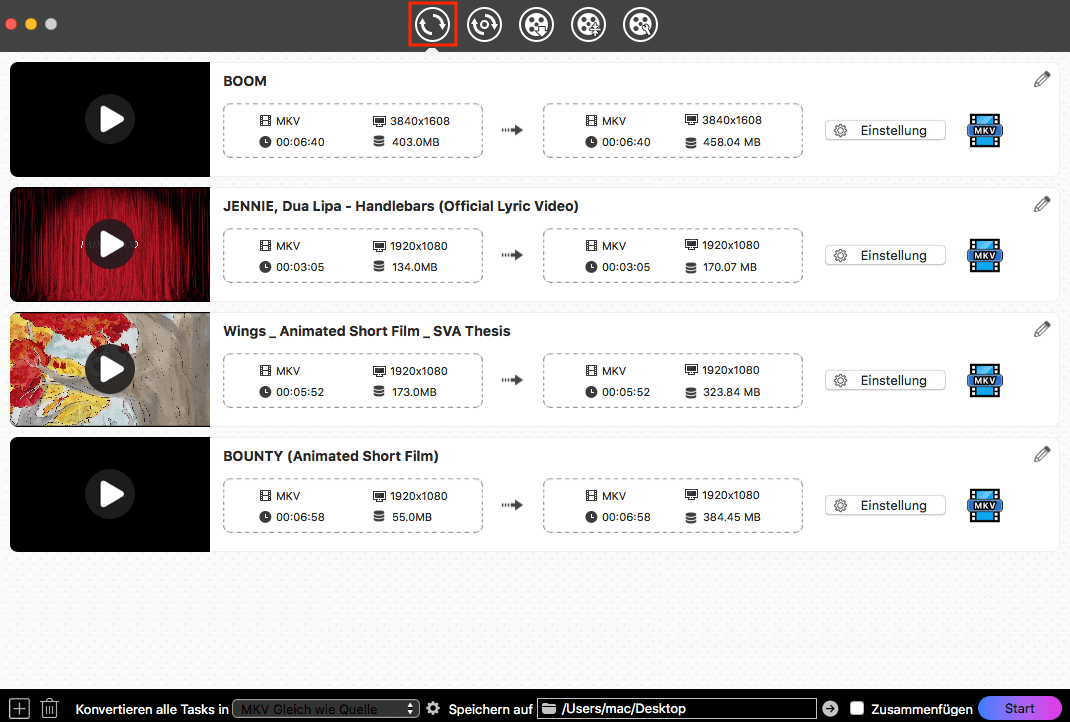
Schritt 2. MP4 als Ausgabeformat wählen
Klicken Sie auf die Schaltfläche „Konvertieren alle Tasks in“ und wählen MP4 als exportiertes Format. Wenn Sie MKV in MP4 für iPhone, iPad oder Android-Gerät konvertieren möchten, können Sie zum linken Bereich der Formatliste navigieren, um die entsprechende Option auszuwählen.
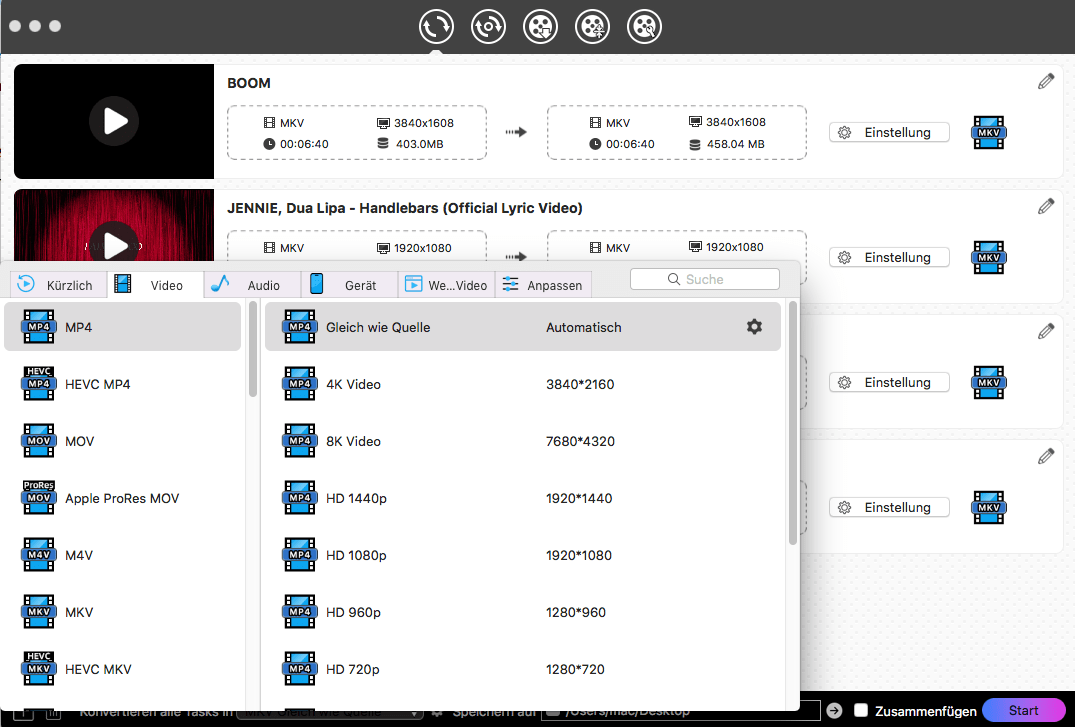
Sie können die Kordierungsparameter wie Videoencoder, Qualität, Bildrate manuell ändern, indem Sie auf das Symbol Zahnrad in der Nähe vom ausgewählten Ausgabeformat klicken.
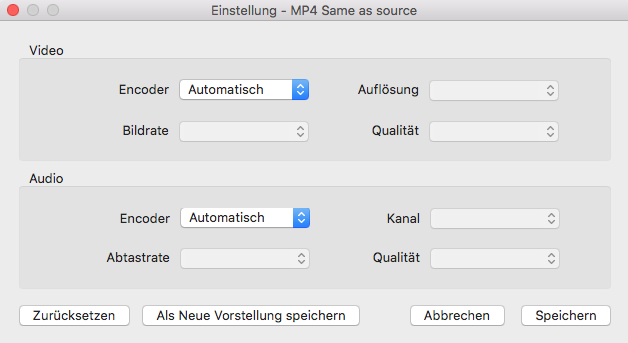
Schritt 3.MKV-Dateien bearbeiten
Sie klicken auf die Schaltfläche (1).png) , dann können Sie die MKV-Dateien nach Wunsch bearbeiten. Beispielsweise tippen Sie auf „Untertitel“, dann fügen Untertitel hinzu.
, dann können Sie die MKV-Dateien nach Wunsch bearbeiten. Beispielsweise tippen Sie auf „Untertitel“, dann fügen Untertitel hinzu.
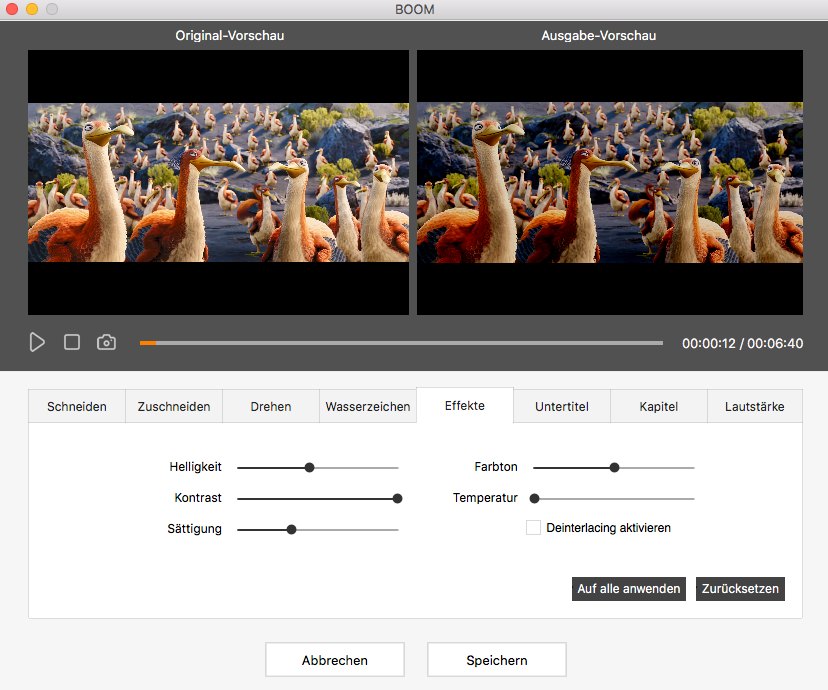
Schritt 4.MKV auf dem Mac in MP4 umwandeln
Nach der Bearbeitung klicken Sie auf  , dann warten auf das Ende der Konvertierung. Die Größe und Qualität der Videos bestimmt erforderliche Zeit.
, dann warten auf das Ende der Konvertierung. Die Größe und Qualität der Videos bestimmt erforderliche Zeit.
Nach der Konvertierung klicken Sie auf ![]() . Dann erscheint ein lokaler Ordner umgehend, wo die gerade konvertierten MP4-Videos gespeichert werden.
. Dann erscheint ein lokaler Ordner umgehend, wo die gerade konvertierten MP4-Videos gespeichert werden.
Sie können zudem dieses Video ansehen, um die Schritte besser zu meistern.
#2 MKV in MP4 mit VLC kostenlos umwandeln
VLC Media Player wurde von VideoLAN entwickelt und erfreut sich in der Welt großer Beliebtheit. Unterstützte Betriebssysteme sind Mac, Windows und Linux. VLC gilt als Player sowie Converter. Man verwendet VLC mithin, MKV in MP4 einfach umzuwandeln.
Wenn Sie der Converter schon auf Ihrem Mac installiert und keine hohe Anforderungen an Videoqualität haben, ist VLC die beste Auswahl und belegt keinen Speicherplatz.
Schritte: MKV auf dem Mac mit VLC in MP4 umwandeln
Schritt 1. Öffnen Sie VLC Media Player auf dem Mac.
Schritt 2. Klicken Sie in der Menüleiste auf „Ablage“, „Konvertieren/Streamen“.
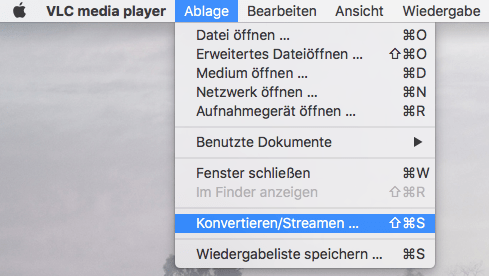
Schritt 3. Importieren Sie die lokale MKV-Datei, indem Sie direkt ziehen oder auf „Medium öffnen“ tippen.
Schritt 4. Wählen Sie die Option „Video - H.264 + MP3 (MP4)“.
Schritt 5. Klicken Sie auf „Als Datei speichern“ und dann „Durchsuchen“.
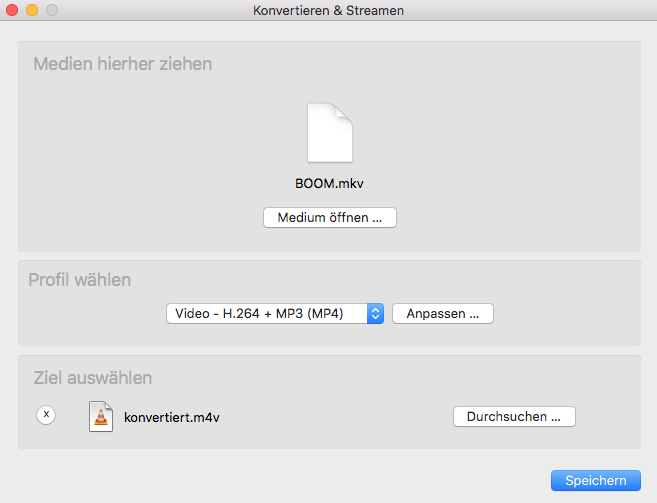
Schritt 6. Wählen Sie einen Ausgabeort und geben den Namen der Datei in dem auftauchenden Fenster ein, dann tippen auf „Sichern“. Im Folgenden wird die Konvertierung gestartet.
#3 MKV in MP4 mit Untertiteln umwandeln durch Handbrake
Handbrake ist einer der besten kostenlosen MKV in MP4 Converter auf dem Mac, der eine 10-jährige Geschichte hat. Windows und Linux werden auch unterstützt. Außer Konvertierung kann man auch Untertitel hinzufügen, Bilder zuschneiden und mehr.
Schritte: MKV auf dem Mac in MP4 mit HandBrake umzuwandeln
Schritt 1. Installieren und starten Sie HandBrake.
Schritt 2. Auf dem automatisch geöffneten Fenster wählen Sie eine MKV-Datei auf Ihrem Mac und dann tippen auf „Öffnen“. Oder klicken Sie auf „Quelle öffnen“, dann laden eine MKV-Datei hoch.
Schritt 3. Unter der Schaltfläche „Übersicht“ wählen Sie „MP4“. Filter, Video, Untertitel, Kapitel usw. passen Sie nach Bedarf an.
Schritt 4. Wählen Sie einen gewünschten Zielort, indem Sie auf „Wählen...“ in der rechten unteren Ecke tippen.
Schritt 5. Zum Schluss tippen Sie auf „Start“.
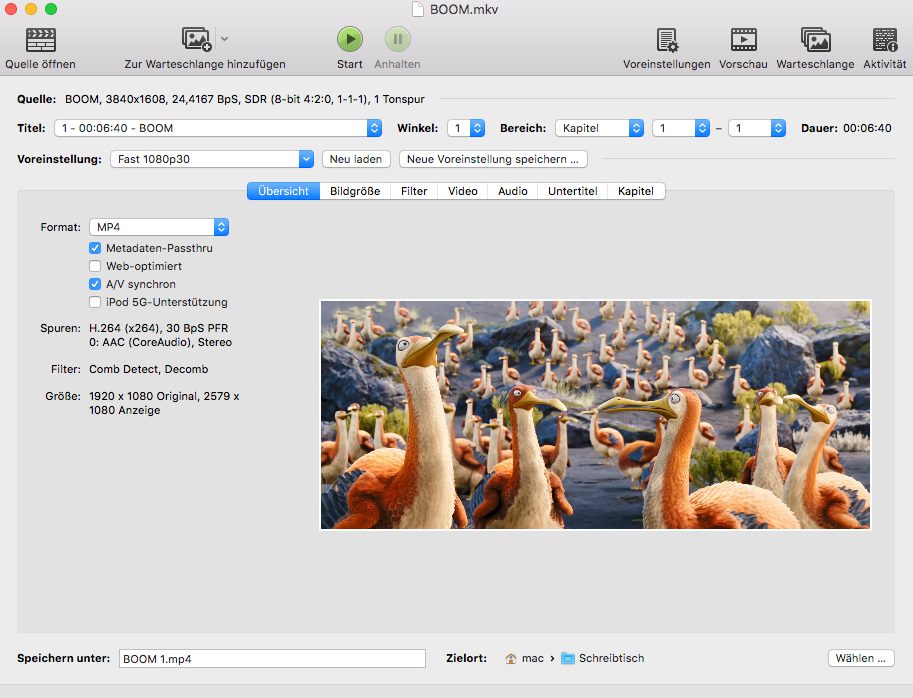
Obwohl HandBrake Stapelkonvertierung nicht unterstützt, kann man Dateien zur Warteschlange hinzufügen und dann sie einzeln konvertieren. Schritte: Sie klicken zuerst auf „Quelle öffnen“, dann tippen auf „Zur Warteschlange hinzufügen“, wenn Sie einen Datei festlegen. Anschließend wiederholen das Schritt, bis Sie alle MKV-Dateien zur Konvertierung hinzufügen. Am Ende tippen Sie auf „Warteschlange starten“ oder klicken Sie auf „Warteschlange“ > „Start“.
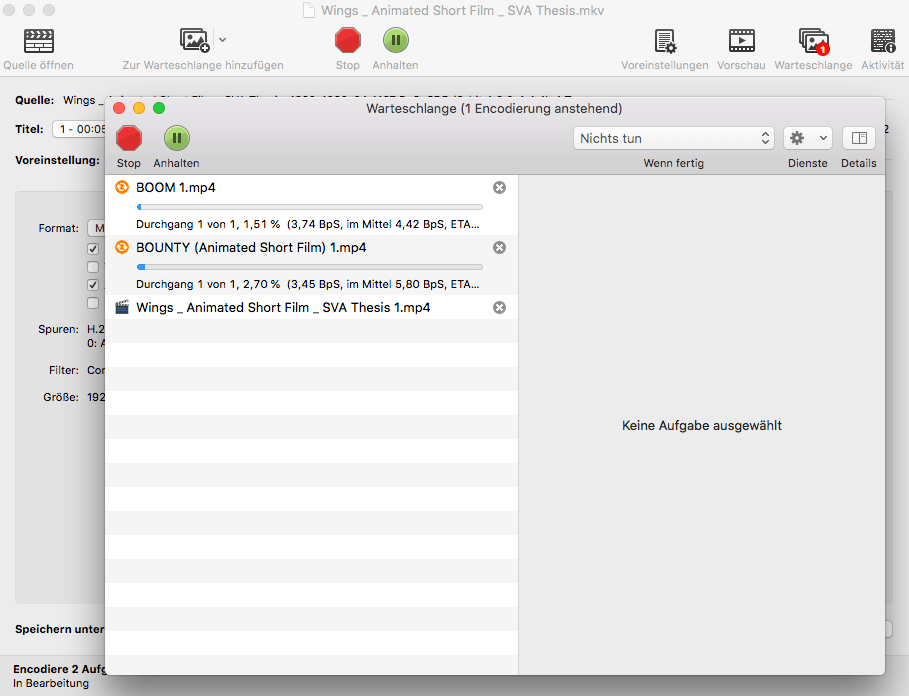
#4 Remux auf dem Mac bedienen
Remux ist ein auf FFmpeg basierter MKV to MP4 Converter. Mit der Software kann man MKV-, M4V-, AVI-, TS- oder VOB-Dateien erstellen. Es fügt neue, mit Apple AAC codierte aac_at-Voreinstellungen hinzu, aber Sie müssen die plist-Datei entfernen, um sie anzuzeigen.
Schritte: MKV auf dem Mac in MP4 mit Remux umwandeln
Schritt 1. Installieren und starten Sie Remux.
Schritt 2. Tippen Sie „Einzeln“ oder „Stapel“, um eine oder mehrere Datei (en) hinzuzufügen.
Schritt 3. Ziehen Sie MKV-Videos in der Oberfläche.
Schritt 4. Wählen Sie MP4 als Ausgabeformat. Wenn Sie den Datei umbenennen möchten, tippen Sie unten auf die Schaltfläche „Format“, um MP4 auszuwählen. Und dann bearbeiten Sie den Namen.
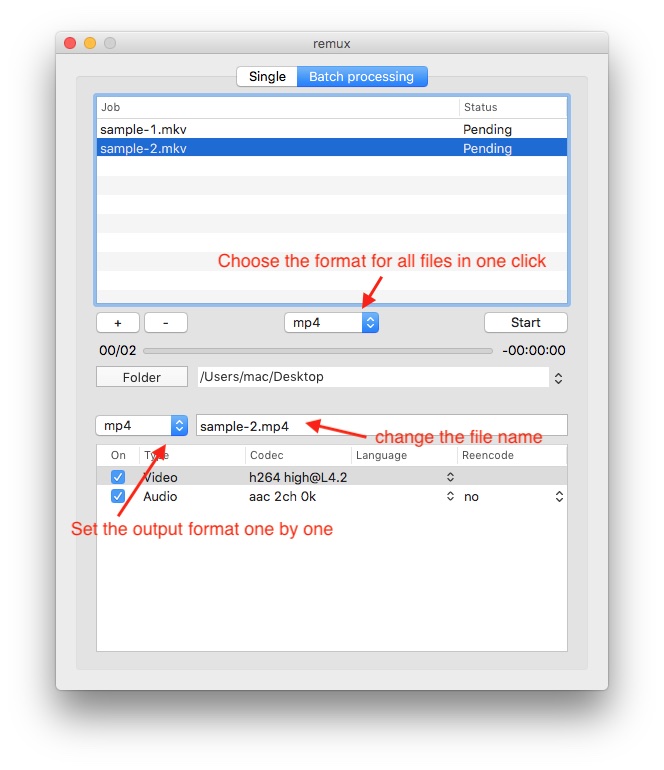
Schritt 5. Klicken Sie auf „Start“.
#5 MKV in MP4 mit Terminal umwandeln
Terminal ist ein erwähnenswertes Werkzeug. Es bietet eine grafische Oberfläche für einige Tools, die keine anderen Aufgaben ausführen müssen. FFmpeg ist ein bekannter Open-Source-Converter, der fast alle Videos und Audios kostenlos konvertieren kann. Allgemeine Funktionen wie Konvertierung, Extrahieren des Audios kann man auch erhalten.
Die Wichtigste ist es, verschiedene Befehlszeilen zu merken und zu verwenden.
Schritte: MKV in MP4 auf dem Mac mit FFmpeg umwandeln
Schritt 1. Laden und installieren Sie FFmpeg auf Ihrem Mac.
Schritt 2. Führen Sie Terminal aus.
Schritt 3. Geben Sie die Befehlszeile ein: ffmpeg -i inputvideo.mkv -c copy outputvideo.mp4.
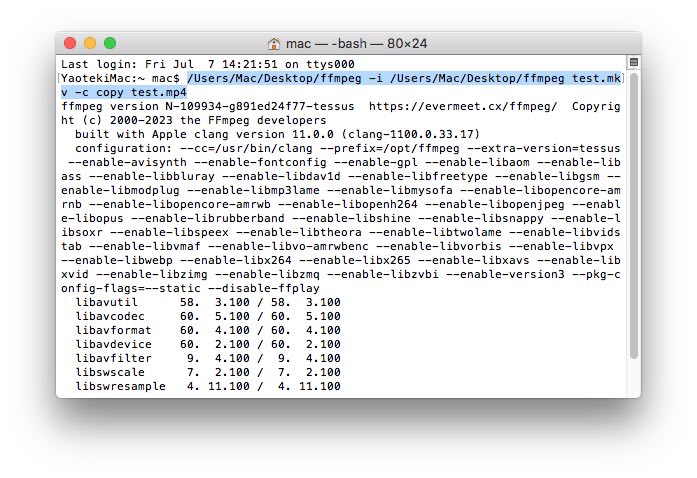
Schritt 4. Tippen Sie auf die Taste „Enter“, dann wird die Konvertierung sofort begonnen.
Hinweis: Für diejenigen, die Massenkonvertierungen durchführen möchten, führen Sie den folgenden Befehl aus: for f in *.mkv; do ffmpeg -i "$f" -c copy "${f%.mkv}.mp4"; fertig.
MKV in MP4 ohne Software umwandeln
Wenn man keine Software installieren möchte, fällt mir Online Converter ein. Aconvert.com ist ein zuverlässiger MKV in MP4 Converter, der einfach zu verwenden ist.
Bei Konvertierung dauert es andererseits sehr lang und sogar manchmal schlägt wegen des Internets fehl. Die Konvertierung im Stapel ist auch nicht durchführbar und die Dateigröße ist auf 200 MB begrenzt. Deshalb gilt der Converter dafür, wenige kleine Videos umzuwandeln.
Schritte: MKV in MP4 auf dem Mac mit Aconvert.com umwandeln
Schritt 1. Wählen Sie ganz einfach eine Datei von Ihrem Geräte aus, oder geben deren URL ein.
Schritt 2. Wählen das Zielformat als MP4 aus.
Schritt 3. Klicken Sie auf das Dropdown-Menü der Schaltfläche „Optionen“ und wählen „Ändern Sie Größe, Bitrate oder Bildrate“, dann stellen die Anzahl ein, wenn Sie betreffende Parameter anpassen möchten.
Schritt 4. Falls alles bereit ist, tippen Sie auf „Konvertieren“.
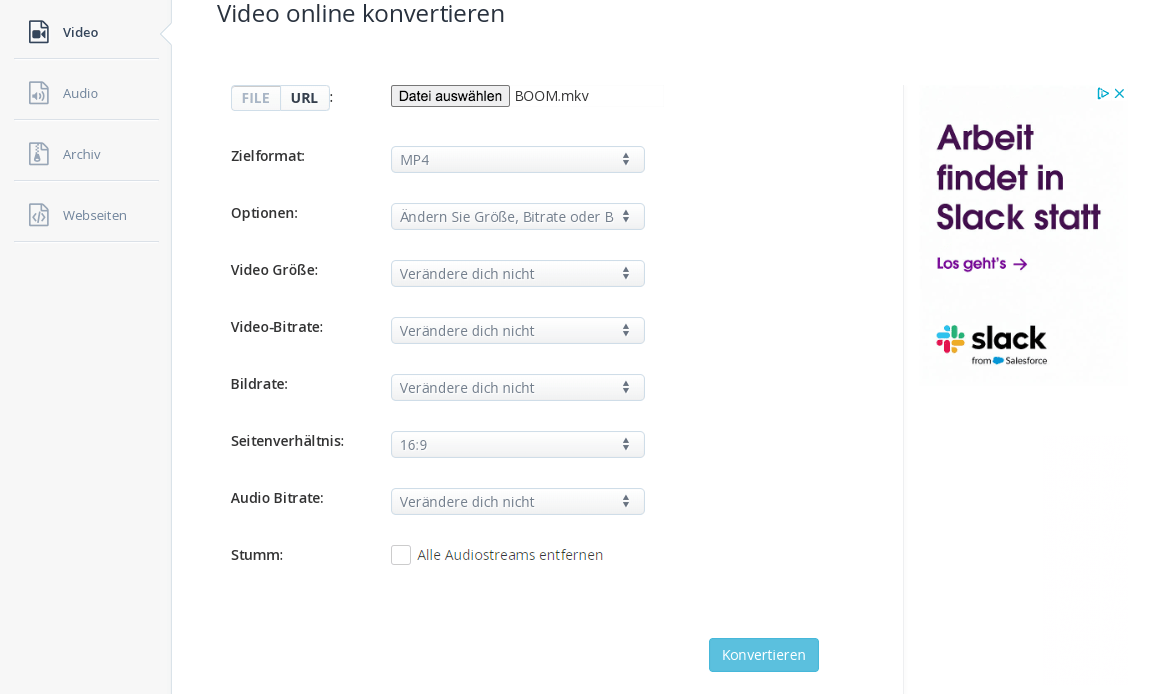
Vorteile:
- Kostenfrei
- Keine Software installieren
- Fast alle Dateitypen unterstützen, z.B. Video, Audio, PDF, Bilder, E-Book.
Nachteile:
- Unterstützte Videoformate sind beschränkt
- Die Videoqualität lässt sich wahrscheinlich beschädigen
- Kann nicht MKV-Videos vor Konvertierung bearbeiten
- Es gibt Anzeigen
Übersicht von MKV
MKV ist ein kostenloses Containerformat, das unterschiedliche Videos, Audios, Bilder oder Untertitelspuren in einer Datei speichern kann. Man kann eine Vielzahl von MKV-Dateien gratis und ohne viel Aufwand online herunterladen. Übrigens ist MKV-Datei im Allgemeinen größer als MP4.
Format: MKV
Unterstützt: Player wie VLC
Bit-Tiefe: 8 Bit, 10 Bit
Übersicht von MP4
MP4 (MPEG-4 Part 14) ist als das beliebteste Videoformat bekannt und mit nahezu alle Mediaplayer kompatibel. Und ist wie MKV auch ein Containerformat, aber die Größe ist als MKV kleiner, was von Vorteil ist, Videos zu streamen oder zu komprimieren.
Format: MP4
Unterstützt: alle gängige Plattformen
Bit-Tiefe: 8 Bit, 10 Bit
Wie kann ich MKV-Dateien auf dem Mac abspielen?
Leider unterstützt QuickTime auf dem Mac MKV-Dateien nicht. Der beste Weg, MKV-Dateien auf dem Mac wiederzugeben, ist VLC Media Player zu nutzen. Man kann auch Cisdem Video Player, DivX Player etc. um Hilfe bitten. Das kompatible Betriebssystem umfasst Mac und Windows.
Ist die Qualität von MKV als MP4 besser?
MKV und MP4 sind Containerformate. Es ist schwer zu sagen, welches die bessere Qualität hat. Tatsächlich gibt es kleine Unterschiede zwischen den beiden Formaten oder keine, wenn man den gleichen Codec für beide Formate verwendet.
Fazit
Hier stehen 7 Methoden zur Verfügung. Es hängt ganz von Ihnen ab, welche Methode wählen. Im Vergleich mit Online Werkzeuge sind Desktop-Apps effektiver und sicher. Falls Sie hohe Anforderungen an Videogröße, -qualität und -geschwindigkeit haben, Untertitel hinzufügen oder einen Teil eines konvertierten Videos brauchen, empfehle ich Ihnen den professionellen Video Converter. Der Converter bietet mehr Optionen für Nutzer an und ist leistungsstarker sowie stabiler. Jeder hat darüber unterschiedliche Meinungen. Jedes Programm kann seinen Benutzer finden und der Benutzer kann das beste auswählen, das tatsächlich zu ihm passt.

Martina liest und schreibt leidenschaftlich gerne und möchte Deutsch in ihrem zukünftigen Job verwenden, deshalb trat sie Cisdem nach dem Studium ein. Sie beschäftigt sich normalerweise mit dem Wiederherstellen verschiedener Dateien.

Ryan Li ist Senior-Entwickler bei Cisdem. Seit seinem Eintritt 2017 leitet er die Entwicklung von Cisdem Video Converter und ist nun redaktioneller Berater für alle Artikel rund um den Video Converter.